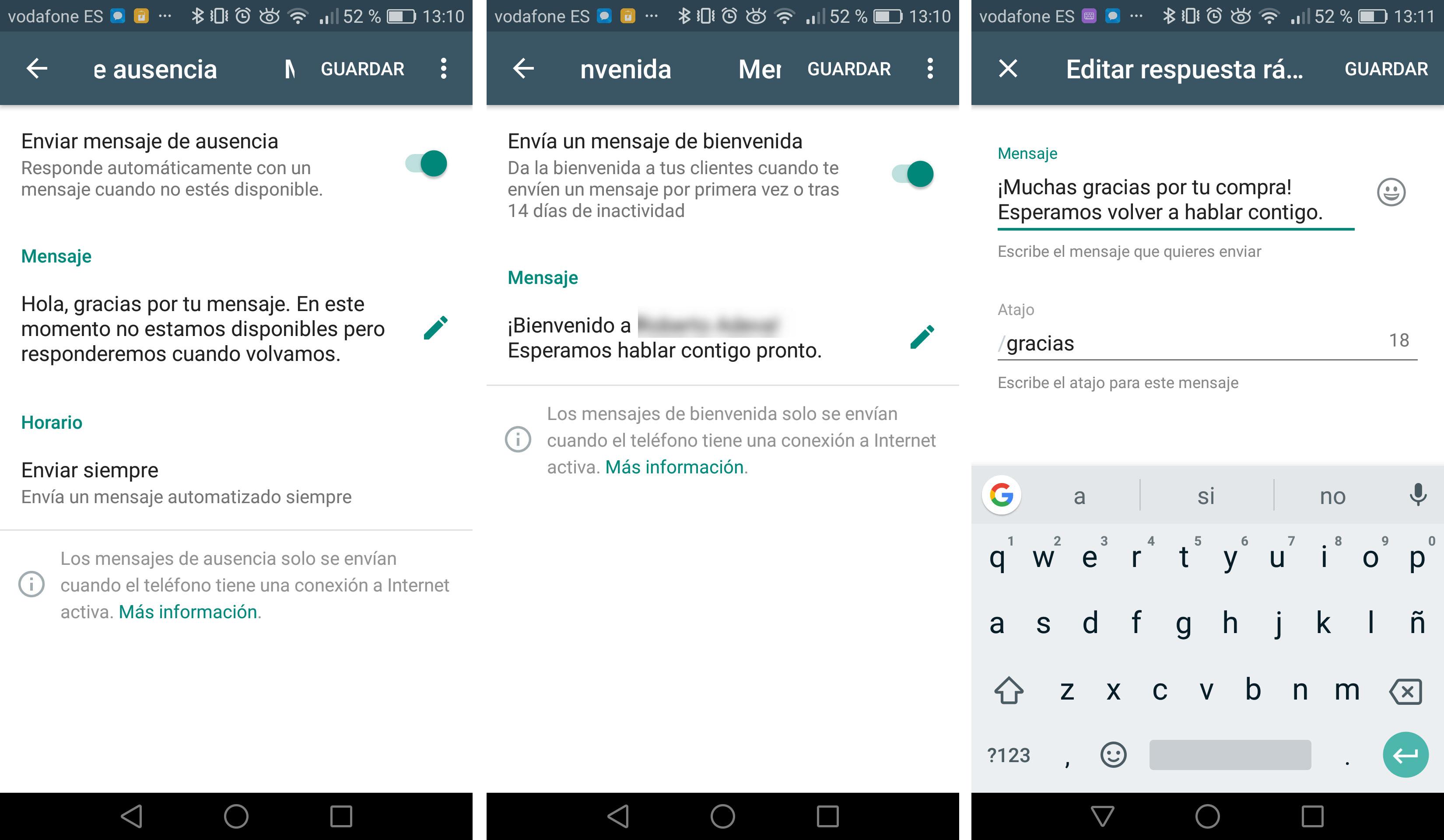私たちはいつも使用します WhatsApp 友人、家族、同僚、企業など、私たちの周りのすべての人々とコミュニケーションをとること。 そして、それがWhatsApp Businessが誕生した理由です。これは、2018年に登場し、企業と顧客を、私たち全員がよく知っていて、ほぼすべての携帯電話にインストールされているアプリケーションに接続しようとするツールです。 クライアントの場合は、通常のWhatsAppを使用して会社と通信できます。 一方、あなたが興味を持っているビジネスなら WhatsAppビジネス それはあなたにさまざまな機能とそれを専門的に使うためのより多くの機能を提供します。
事実上すべてが似ている またはほぼ同じ:他の人と会話したり、メッセージ、写真、ステッカーを送信したり、新しい連絡先をブロックまたは追加したりできます。下部または設定に同じメニューがあれば、すべてが非常に簡単に見えます。チャットや連絡先と話します。 すべてが似ていますが、違いがあります。 次の段落では、考慮に入れておく必要があり、ビジネスに非常に役立ついくつかの異なる機能を明らかにします。
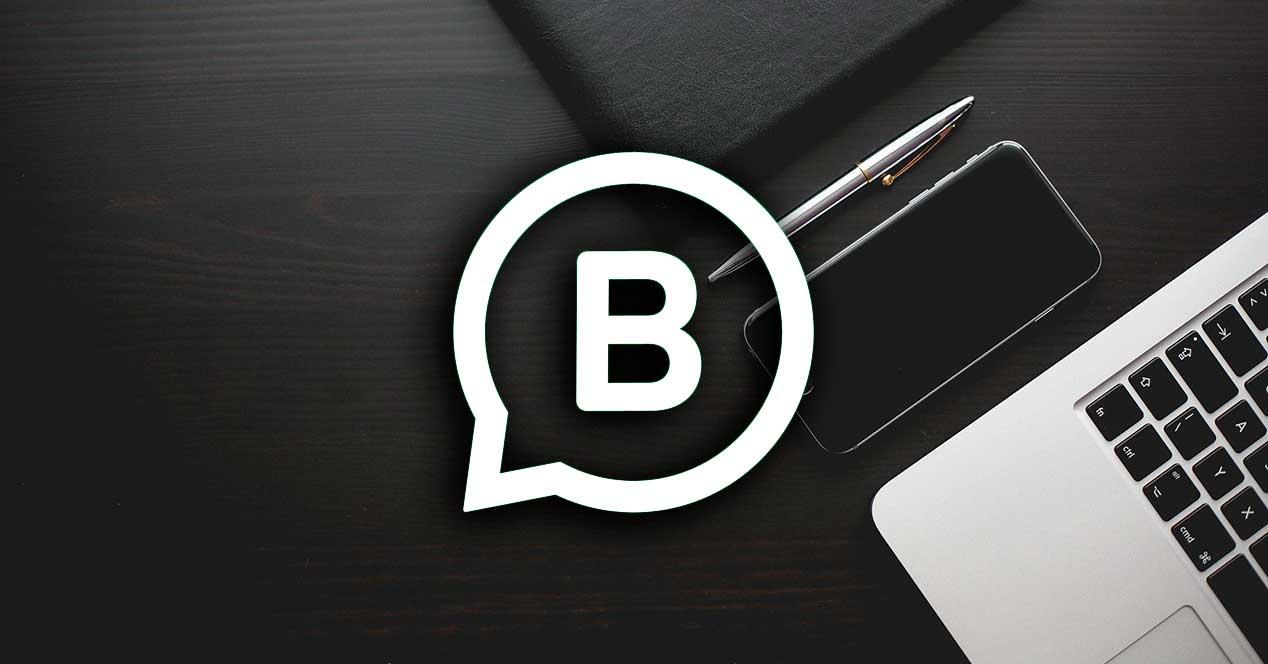
WhatsAppビジネスとは何ですか?
WhatsApp Businessは、その名前が示すように、企業向けに設計されています。 これにより、通常テレフォニーアプリケーションに登録したのと同じ携帯電話を使用したり、固定電話で使用したりすることもできます。 WhatsAppビジネスを可能にする理由は、企業プロファイル、クイック返信、連絡先や会話を整理するためのラベル、またはあなたが対応できない、または彼らが歓迎することを示す自動返信などの特定の機能により、クライアントを理解する多くのオプションと機能があることです。初めてあなたに話しかけた人。
それは無料です?
はい。 これは無料のサービスで、追加費用はかかりません。 操作は、これまでに行ったWhatsAppの使用とよく似ています。
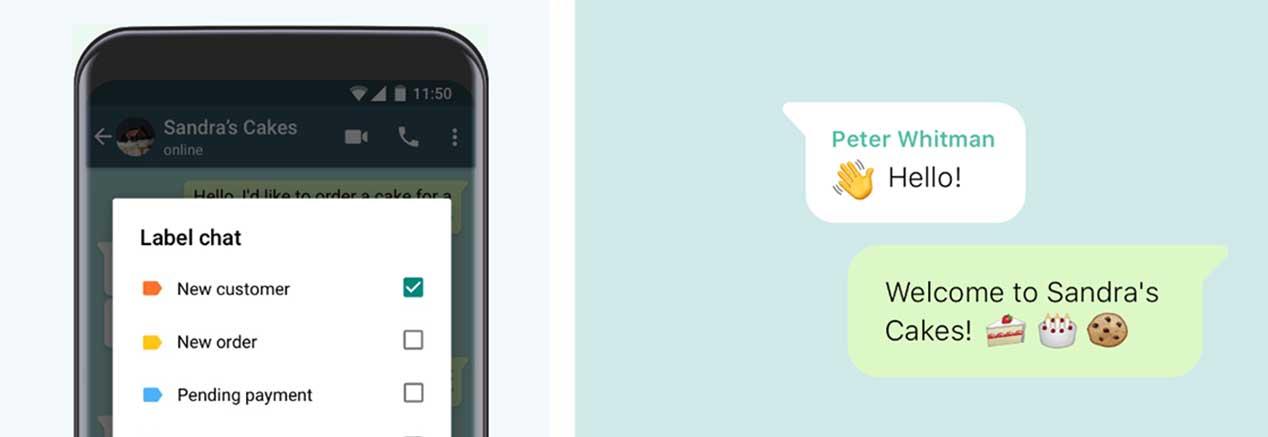
特定の特性
最も興味深い機能は次のとおりです。
- 会社概要。 クライアントやユーザーに役立つ情報を記載した会社のプロフィールを作成できます。 たとえば、会社の説明、メールアドレス、訪問先のウェブサイト、または実際の住所を含めることができます。 すべての情報が利用できるため、電話で問い合わせる必要もありません。
- すぐに答えます。 最も興味深いオプションのXNUMXつは、メッセージに応じて迅速でパーソナライズされた応答を使用できることです。 たとえば、普段頻繁に使用するメッセージを録音できるので、メッセージを書く手間が省けます。たとえば、施設の営業時間や、商品の在庫があるかどうかなどです。 一度尋ねられると、それらの手っ取り早い回答が手に入り、それらを使用することができます。
- ラベル。 クライアントまたは連絡先をラベルで整理できるため、すべてを徹底的に制御できます。 たとえば、新しい注文、保留中の注文、有料注文のラベルを作成できます…
- 自動メッセージ。 正確なメッセージを受信すると、WhatsAppが応答します。 たとえば、ウェルカムメッセージを作成したり、施設やオフィスが現在開いていない、または出席できないことを示すメッセージを書き込んだりできます。 彼らがあなたに書いたとき、それは自動的に反応します。
- 統計。 受信したメッセージの数、既読の数などを知ることができます。会社の統計やメッセージにアクセスできます。
- 直接リンク。 あなたはあなたがあなたに電話番号を与えることなくWhatsAppによってあなたに連絡できるあなたの連絡先へのリンクを送ることができます。 たとえば、名刺のQRや自分の施設のQRからリンクして、スキャンするだけです。
- カタログ。 全商品等のカタログを作成できます。
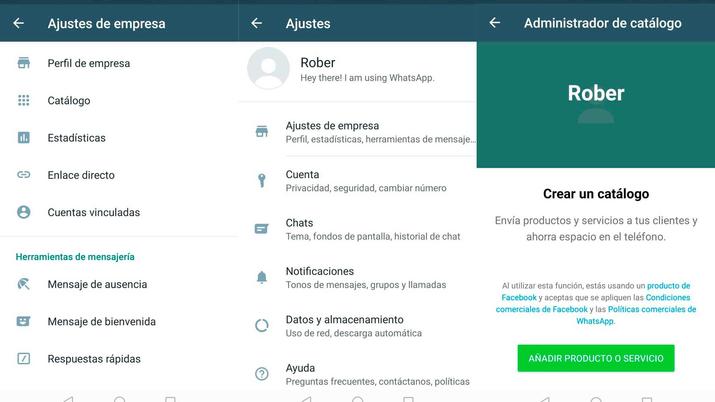
設定方法
もちろん、WhatsApp Businessで最初に行う必要があるのは、それをインストールすることです。 あなたはそれをダウンロードすることができます から Google Playで またはAppStoreを正常に使用すると、携帯電話にインストールされるため、電話番号を追加したり、オプションをカスタマイズしたり、できるだけ早く使用を開始したりできます。 無料なの? と互換性があります iOS & Android 現在のバージョン:iOS9以降またはオペレーティングシステム4.0.3以降のAndroidと互換性があります。
チェック
それをダウンロードしたら、WhatsApp Businessを関連付ける電話を決定する必要があります。それを使用している電話と(あなたが本人であることを確認するためのSMSを受信します)、電話を使用します(あなたは続行できるように、確認コードが記載された電話を受けます)
- インストールしたら電話番号を入力してください
- スマートフォンのWebLink画面から次を選択します。 「次へ」セクション コードを受け取る
- SMSまたは通話を受信できます
- XNUMX桁の確認コードを入力してください
あなたが持つことができるトリックのいずれかに従わない限り、同じ携帯電話番号で個人のWhatsAppとWhatsApp Businessを使用することはできないことに注意することが重要です 同じモバイル上のXNUMXつのWhatsAppアカウント。 電話にXNUMX枚のカードがある場合、個人用とビジネス用にXNUMXつずつ使用して、問題なくXNUMXつのアプリケーションを組み合わせることができます。 携帯電話番号しかない場合は、会社または個人のメッセージングアプリケーションを選択する必要があります。 また、すでに説明したように、仕事や会社の固定電話を使用できます。
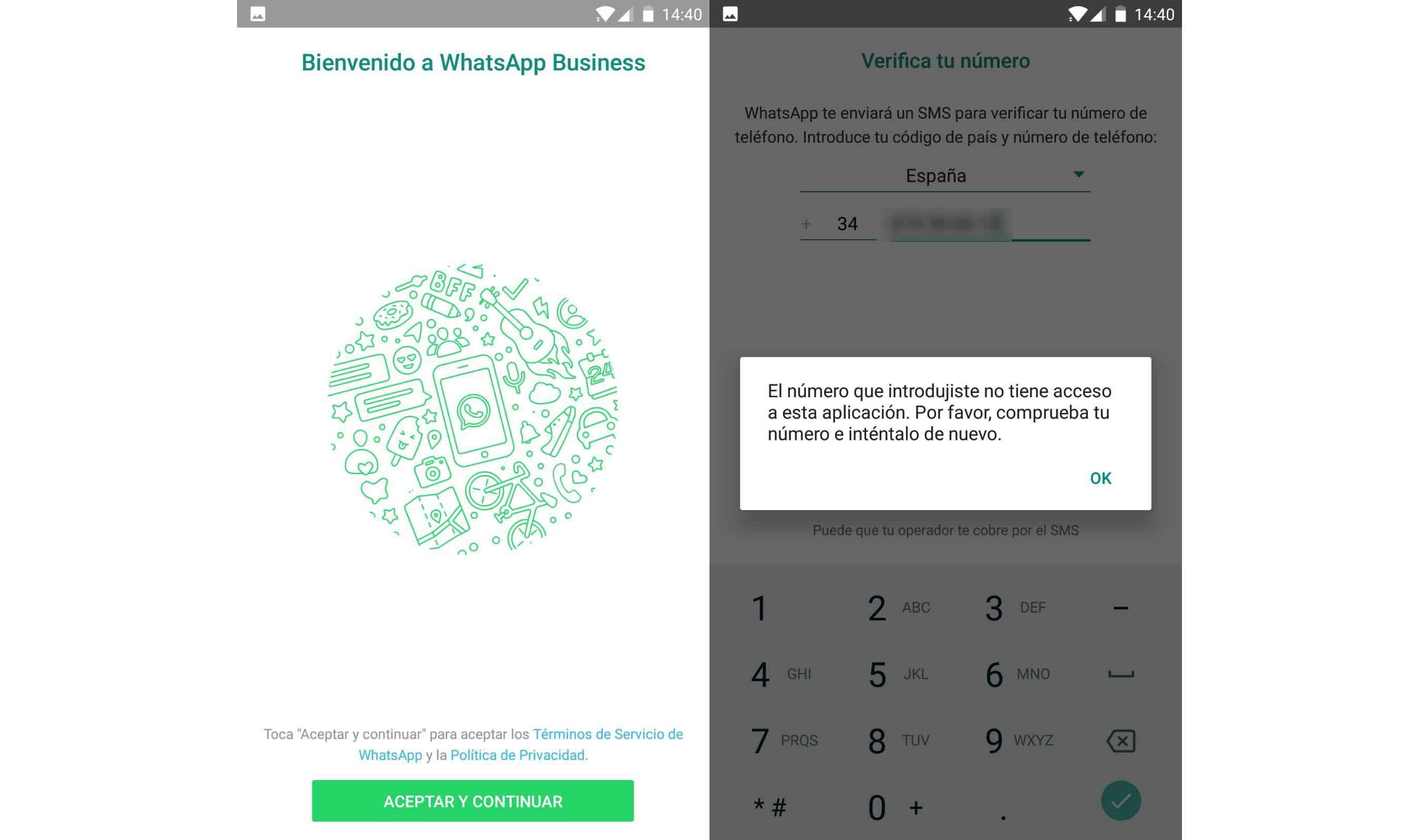
会社概要
電話を選択したら、プロファイルに入力できます。
- 名前
- 会社所在地
- 会社のカテゴリー
- 会社概要
- 営業時間(ある場合)
- メール
- ウェブアドレス
WhatsAppビジネスルールによると、会社名は次の基準だけで形成することはできないことに注意してください。
- 個人のフルネームは会社名ではありません
- 一般的な用語は会社名ではありません
- 一般的な地理的位置はビジネス名としてはカウントされません
- 合計でXNUMX文字未満にすることはできません
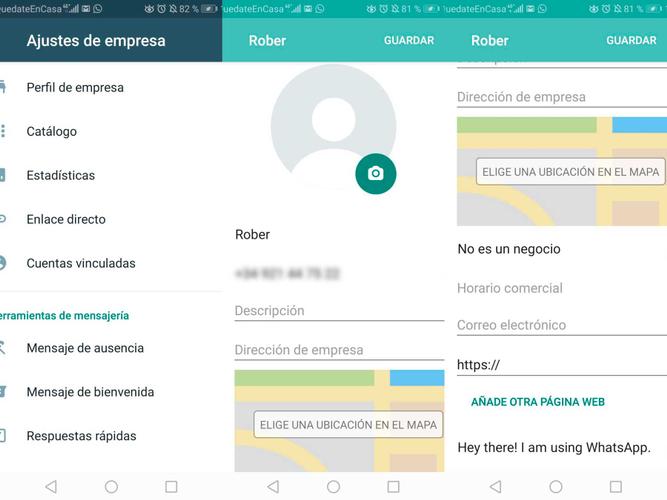
不在メッセージ
クライアントがあなたに書き込んだときに返信できない場合は、メッセージを送信できます。 都合がつかない場合は、スケジュールとは何であるか、いつ戻るかを示す不在メッセージを残してください。 あなたが利用できないときはいつでも、特定の時間や数日に送信するかを選択できます。 最大限にカスタマイズできるのでとても便利です。
- メニューボタンをクリックして設定に移動します
- 会社の設定に移動します
- 不在メッセージオプションを探してアクティブにします
- メッセージをタップして編集し、必要な内容を入力します
- OKボタンで確定します
- 希望のスケジュールを選択してください
- 常に送る
- カスタムスケジュール
- 選択した営業時間外
- 受信者リストを選択してください
- 皆
- コンタクトブックに載っていない方
- …以外の全員
- のみに送信…
- 「保存」オプションをタップします
ようこそメッセージ
ウェルカムメッセージを使用すると、初めてあなたに手紙を書いた人に何かを送ることができます。 クライアントが初めて、または14日間の非アクティブ期間の後にメッセージを書き込んだ場合、クライアントは設定から構成できるこのパーソナライズされたメッセージを受け取ります。
- メニューボタンと設定に移動します
- [会社の設定]オプションを選択します
- オプションのウェルカムメッセージを確認する
- 対応するボタンをアクティブ化
- メッセージをタップして編集します
- 送信される受信者リストから選択します
- 皆
- コンタクトブックに載っていない方
- …以外の全員
- のみに送信…
- SAVEのすべて
すぐに答えます
前の段落で説明したように、頻繁に送信するメッセージのキーボードショートカットとして機能するクイック応答を構成できます。 WhatsAppビジネスアカウントに関連付けられた最大50のクイックレスポンスを使用でき、これらにはテキストメッセージだけでなくマルチメディアファイル(写真、ビデオ、GIF)を含めることができます。これらを構成するには、次の手順に従います。
- WhatsAppアプリケーションのメニューボタンに移動します
- [設定]と[会社の設定]をタップします
- クイックアンサーオプションに移動
- 追加(+)を押す あなたが望むものを作成する
- 必要なクイック返信メッセージを書きます
- キーボードで使用するショートカットを設定します
- タイプを入力 迅速な対応のためのキーワード、 これを使用して、その応答を送信するときに簡単に見つけることができます。 登録するキーワードごとに最大XNUMXつのキーワードを追加できます
- 「保存」をタップして確認します
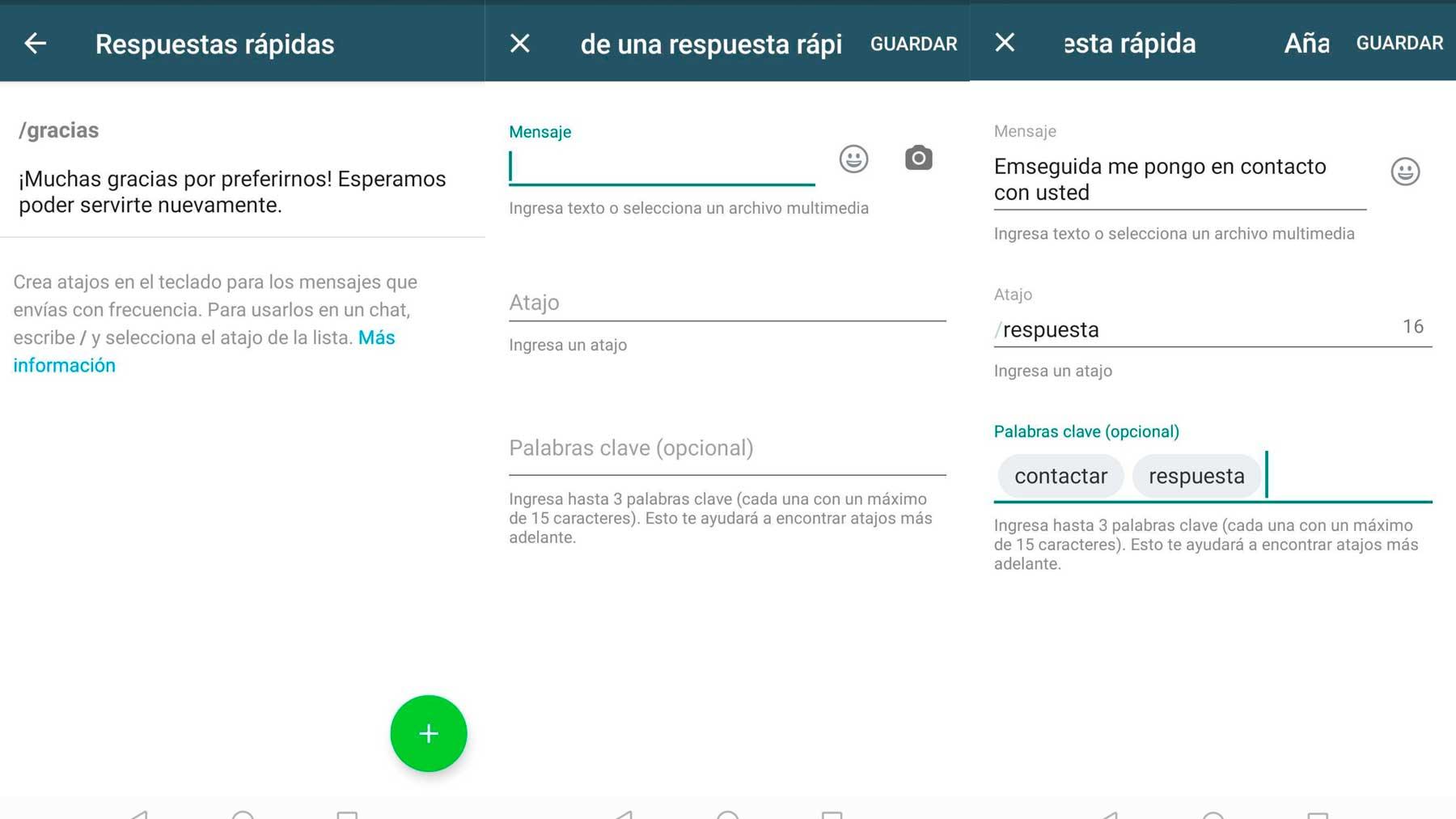
WhatsAppとの違いと類似点
私が一歩踏み出してWhatsApp Businessをインストールした場合、通常のWhatsAppユーザーと比べてどのような違いがありますか? 類似点は、アプリの外観などの形式的な側面に基づいていますが、主な違いは、 一般ユーザー向けのバージョンにあるいくつかの機能 存在せず、このアプリケーションでは、ビジネスは私たちの会社の日常を容易にするように見えます。
アプリケーション間の類似点
インタフェース
すでに述べたように、インターフェースはWhatsAppとWhatsApp Businessの違いに気付かない側面のXNUMXつです。 企業専用のバージョンでは、同じインターフェースが見つかります。これは、WhatsAppの通常の使用に既に慣れている場合に、別のアプリケーションの使用方法を学ぶ必要がないように、快適です。
無料です
これは、これまでに使用したバージョンと同様に、 無料サービス そのため、ビジネスバージョンを楽しむために追加料金を支払う必要はありません。 追加コストがかからず、その強みのXNUMXつです。
ダブルチェックを維持する
私たちが言ったように、 そのインターフェースは変更されません どちらもこの側面を行いません。 クライアントが私たちがあなたに正しく送信したメッセージを受信したことを知り、その後の紛争を回避することは非常に重要です。そのため、このユーティリティはWhatsApp Businessに引き続き存在します。
WhatsAppウェブ
仕事で最もよく使用するWhatsAppユーティリティのもうXNUMXつは、メッセージを読んだり返信したりするために常に携帯電話を見る必要なく、コンピューターのブラウザーでそれを使用できる可能性です。 明らかに、Businessバージョンのユーザーが非常に役立つツールであるため、ここにも保持されています。
ファイル共有
写真、ビデオ、リンク、ドキュメント、アドレス…ファイル共有も企業にとって重要であるため、このユーティリティがWhatsAppビジネスに存在しないことは意味がありません。 あなたはあなたのクライアントにあなたの関係の運営に必要なそれらのコンテンツを送ることができます。
アプリケーションの違い
ラベル
ビジネス版には、会社の運用をよりスムーズにするために、個人版よりも優れたいくつかの利点があります。 そして最も興味深いのは、このオプションです 連絡先をラベルで分類し、 パートナー、サプライヤー、プレミアム顧客、新規顧客であるかどうか、会社に関するステータスに応じて…会社のアジェンダを分類し、常に必要な連絡先をすばやく特定するための迅速な方法。
自動メッセージ
まるで会社の留守番電話か自動か email メッセージ、また私たちのモバイルから、WhatsAppBusinessのおかげでこの利点を利用することができます。 この機能のおかげで、 プログラムのウェルカムメッセージまたは欠席メッセージ 、通常版ではできないこと。 クライアントが初めて私たちに連絡した場合、彼らは自動的にこの返信を見つけ、私たちは彼らとの会話プロセスをスピードアップします。 また、営業時間外の場合は、このツールで対応します。
すぐに答えます
会社には、営業時間、価格、住所など、繰り返される多くの質問があります。このユーティリティを使用すると、これらの繰り返しの質問に対する回答を手元に置くことができます。 このメッセージがWhatsAppビジネス番号に到着すると、クライアントは 自動的に応答を取得します また、同じ情報を何度も繰り返す必要がなく、手間がかかりません。
私たちの事業の説明
WhatsAppビジネスでは、 WhatsAppよりも少し売れます 、会社名には、正式な側面に加えて、ビジネスの説明を追加できるため。 メールアドレス、ウェブ、その他の連絡手段、または対応可能な時間。